雑音除去ソフト
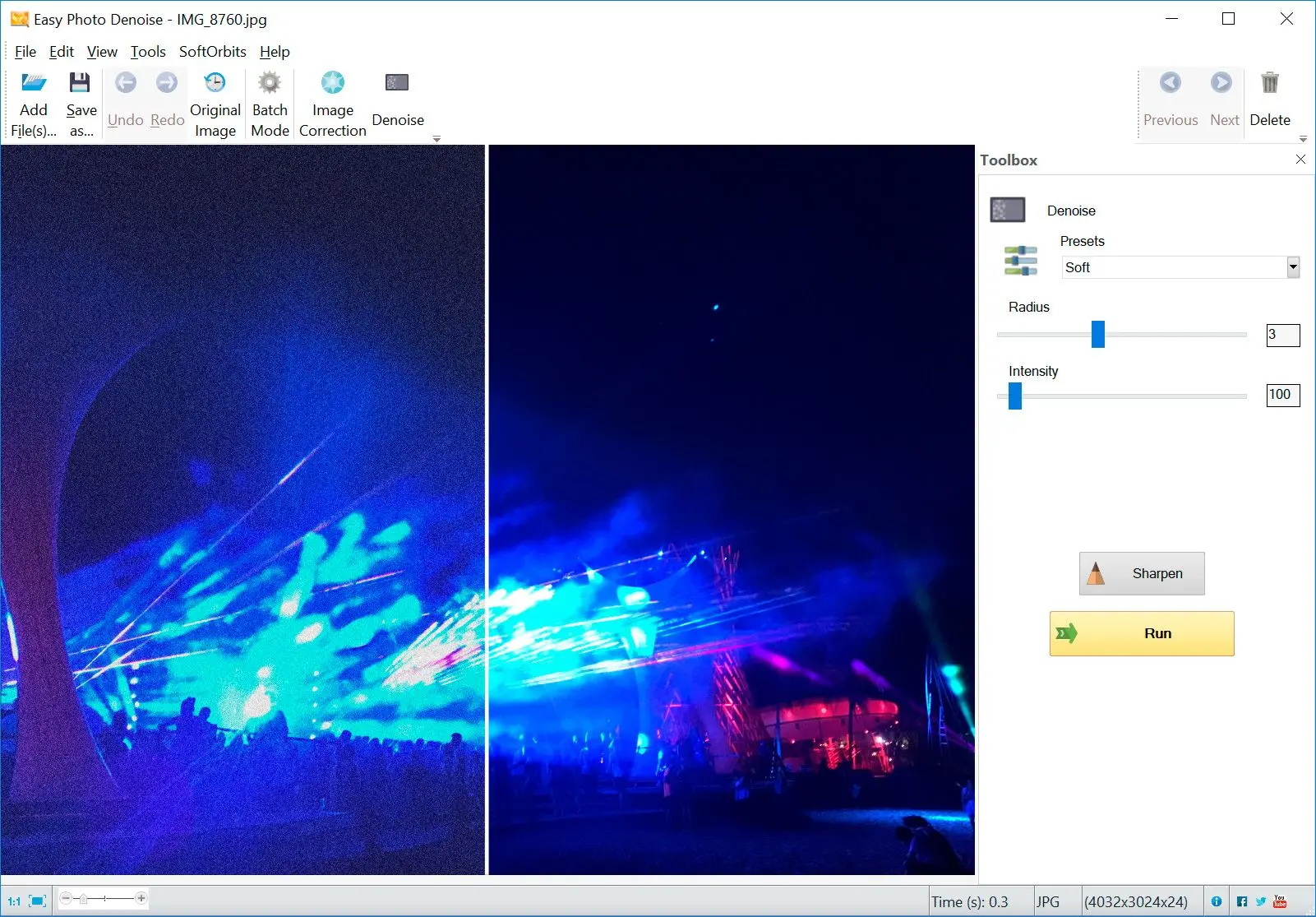
写真を撮るのは楽しいひとときであると同時に、がっかりすることもありますよね。夜景の写真のライトが不鮮明だったり、そもそもライトの光すら映っていなかったり、フラッシュで景色が台無しになったりもしますよね。シャッター時間を長くすることで、光が集められるのはご存知ですか?ただし、それだと写真にノイズが増えてしまい、シャープネスがなくなってしまいます。
では、そんな時はどうすればいいのでしょうか?過ぎてしまった過去の風景をどうにか綺麗にできたらいいですよね。フォトエディターを使い、ノイズを除去するとシャープネスが調節され画像が鮮明に蘇る、いえ、生まれ変わります。SoftOrbits Easy Photo Denoiseというエディターがおすすめです。
それでは、今日は画像のシャープネスを調節し、鮮明に蘇らせる方法をご紹介します。
1. まずは、写真を選択します。
images/ja/EPD_2_1.jpg
2. プレセットされているデノイズを選択します。プレセットにはデノイズに最適な設定がすでに調節されていて、クリックするだけで自動で調整が行われます。まずはミディアムを選択してみましょう。
images/ja/EPD_2_2.jpg
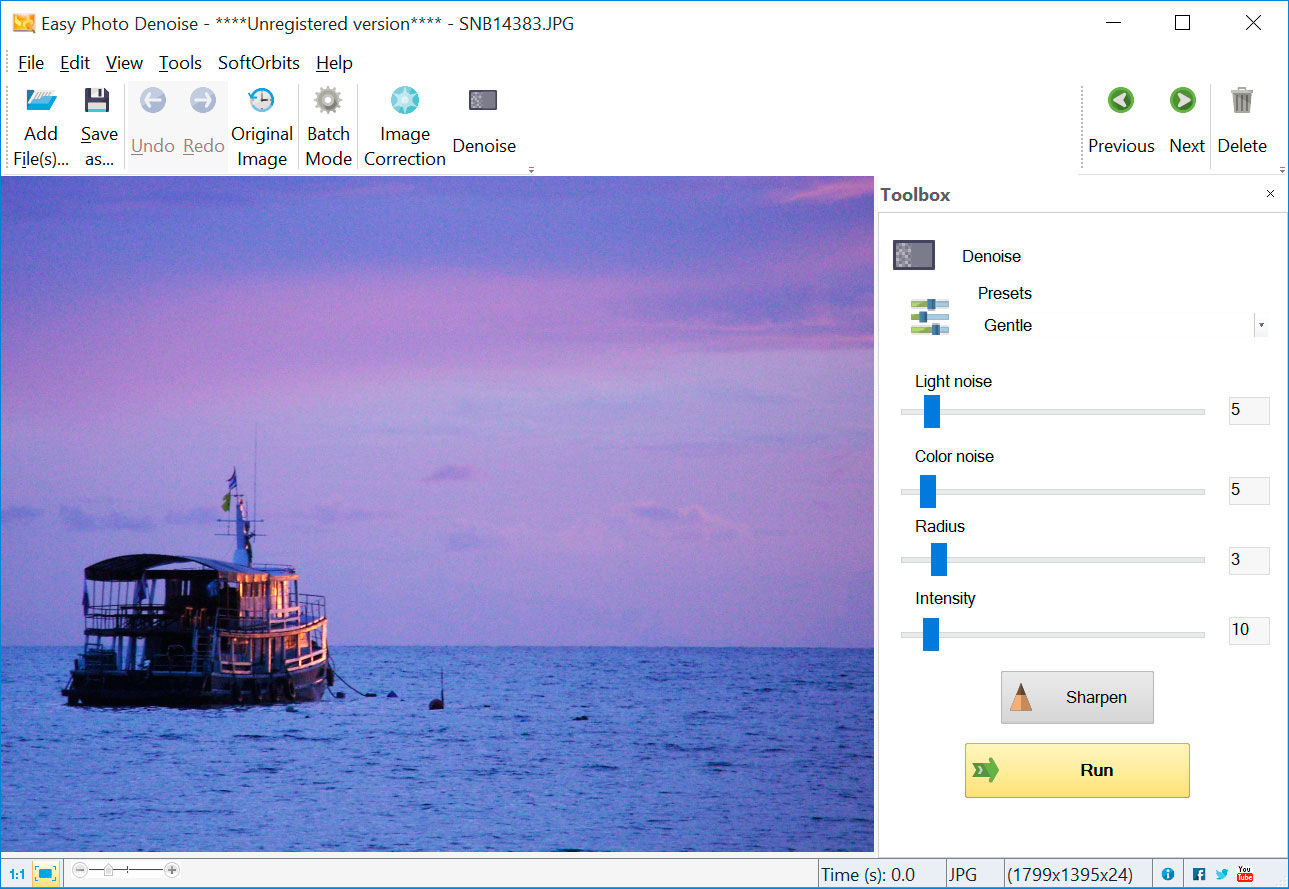
3. 起動をクリックするだけで、画像がデノイズされます
images/ja/EPD_2_3.jpg
4. 手動でより鮮明に調整することも可能です:
images/ja/EPD_2_4.jpg
もしもノイズが非常に多い場合は、プレセットの強を選択してください。強の設定だと写真がブレてしまう可能性がありますので、プレセットで調整した後に手動での修正をお勧めします。
このプログラムは簡単に画像のシャープネスを調整し鮮明にすることが可能です。特別な知識も必要ありません。追加、クリック、以上です!ぜひ試してみてください。
Comments (0)